Mithilfe von Datasets können Sie die Funktionsweise und Vorgänge eines Gebiets visualisieren. Mit GeoPlanner können Sie Datasets in ArcGIS Online und Portal for ArcGIS entdecken oder räumliche Analysewerkzeuge verwenden, um sie zu erstellen. Daten vermitteln Ihnen Informationen zu einem Gebiet, bevor Sie mit einem Entwurf oder Plan beginnen, der das Gebiet verändert, oder veranschaulichen die Auswirkungen, die ein Plan oder Entwurf auf ein Gebiet hat.
Mit GeoPlanner können Sie diese Auswirkungen visualisieren, indem Sie Attributwerte in einem Dataset einer Eignungsskala zuweisen oder darin klassifizieren. Um zu ermitteln, wie geeignet ein Gebiet für Fußgänger ist, können Sie verschiedenen Positionen in diesem Gebiet eine Rangfolge zuweisen. In diesem Fall kann die Rangfolge in einer Skala von fünf möglichen Werten festgelegt werden. Skalen mit fünf Werten sind leicht verständlich und ermöglichen eine Differenzierung. In der folgenden Tabelle sind Gehzeiten einer Skala von hoch zu niedrig zugeordnet. Dadurch wird eine Eignungsskala erstellt, bei der "Hoch" eine Zone mit hohem Eignungsgrad und "Niedrig" ein Gebiet mit geringem Eignungsgrad für Spaziergänge definiert.
| Zeit (Minuten) | Rangstufe |
|---|---|
5 | Hoch |
10 | Mäßig hoch |
15 | Mittel |
20 | Mäßig niedrig |
25 | Niedrig |
Die folgende Grafik zeigt, wie die Skala oben auf einen Layer angewendet werden kann, der mit dem Analysewerkzeug "Fahrzeitgebiete erstellen" erstellt wurde. 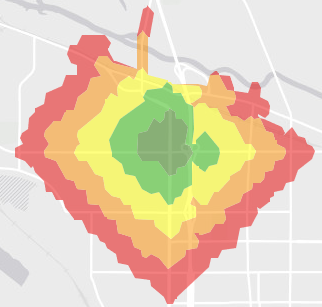
Eignungsskalen haben zwei Verwendungszwecke:
- Erstellen eine allgemeinen Standards, um Werte in verschiedenen Datasets (Layer) besser vergleichen zu können
- Vereinfachen und Verstehen komplexer Daten durch Gruppieren mehrerer Werte in weniger Klassen.
Klassifizieren
GeoPlanner umfasst ein Klassifizierungswerkzeug, um Sie bei der Erstellung einer Eignungsskala zu unterstützen und sie in Ihren Daten zu visualisieren. "Klassifizieren" ermöglicht Ihnen das Zuordnen von Attributwerten zu einer Skala von 1 bis 9, die die Eignung oder das Risiko widerspiegeln kann. Das Werkzeug "Klassifizieren" kann für nahezu jeden Feature-Layer verwendet werden. Es erstellt ein neues Layer-Element in Ihrer Organisation. Sie können diesen Layer als Bewertungs-Layer in Dashboard-Diagrammen von GeoPlanner verwenden.
Anhand der folgenden Schritte wird die Verwendung des Werkzeugs "Klassifizieren" veranschaulicht.
- Klicken Sie im Bereich Inhalt auf das Schraubenschlüsselsymbol neben einem Layer. Wählen Sie Klassifizieren aus.
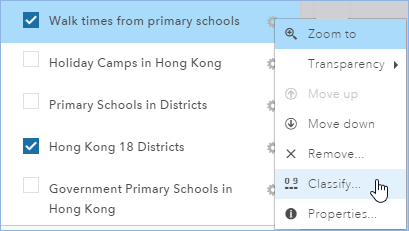
- Klicken Sie im Dialogfeld Klassifizieren auf Mit numerischen Bereichen.
- Klicken Sie auf Ein Feld auswählen , und wählen Sie ein Feld aus, das numerische Daten enthält.
- Klicken Sie in jeder Klassengrenze auf eine Farbe, um einem Eignungsskalenwert einen Eingabe-Attributwert zuzuweisen. Sie können auch auf Umdrehen klicken, um die Farbreihenfolge in den Farbverläufen zu ändern.
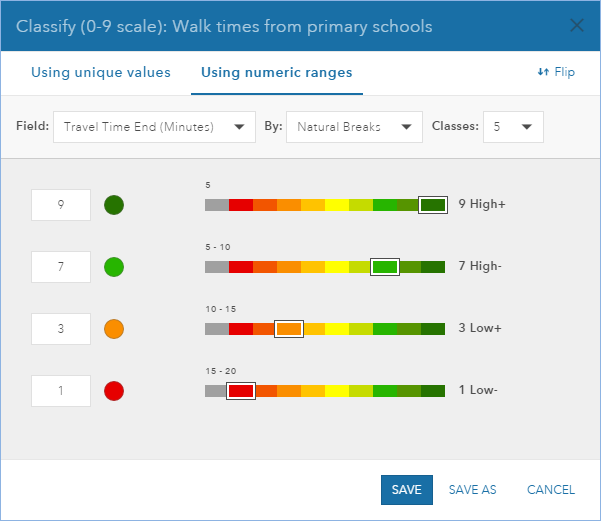
In dieser Grafik weist das Werkzeug "Klassifizieren" einer Eignungsskala 2019 projizierte durchschnittliche Haushaltseinkommen und diesen Skalenwerten Farben zu. Die niedrigsten Werte entsprechen Grünschattierungen und geben einen höheren Eignungsgrad an. Die höchsten Werte entsprechen Orange- und Rotschattierungen und deuten auf einen niedrigeren Eignungsgrad hin. - Klicken Sie auf Speichern unter.
- Geben Sie einen Titel und optional eine Zusammenfassung, eine Beschreibung und Tags ein. Klicken Sie auf Speichern.
- Führen Sie optional die folgenden Schritte aus, um den in den Schritten 1 bis 6 erstellten Bewertungs-Layer in einem Dashboard-Diagramm zu verwenden:
- Öffnen Sie das Dashboard, und wechseln Sie zu einem Diagramm.
- Klicken Sie auf das Zahnrad-Symbol, um die Konfigurationseigenschaften des Diagramms anzuzeigen.
- Klicken Sie auf die Dropdown-Liste Bewertete Layer, und wählen Sie den Layer aus, den Sie soeben erstellt haben.
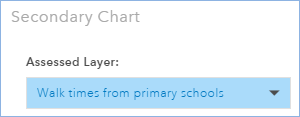
- Klicken Sie auf Aktualisieren.
In diesem Thema und Workflow wird veranschaulicht, wie Sie mit dem Werkzeug "Klassifizieren" einen Bewertungs-Layer zum Visualisieren der Eignung oder des Risikos erstellen können.